Δεν είστε μεγάλος θαυμαστής του light theme του Google Drive; Μπορείτε εύκολα να κάνετε εναλλαγή στο dark mode στην εφαρμογή για κινητά του Google Drive. Μπορείτε επίσης να ενεργοποιήσετε τη σκοτεινή λειτουργία σε προγράμματα περιήγησης όπως Chrome και Edge χρησιμοποιώντας τις ρυθμίσεις συστήματος ή μια επέκταση προγράμματος περιήγησης. Δείτε πώς.
Δείτε επίσης: Πώς να κάνετε αναζήτηση σε έναν φάκελο στο Google Drive
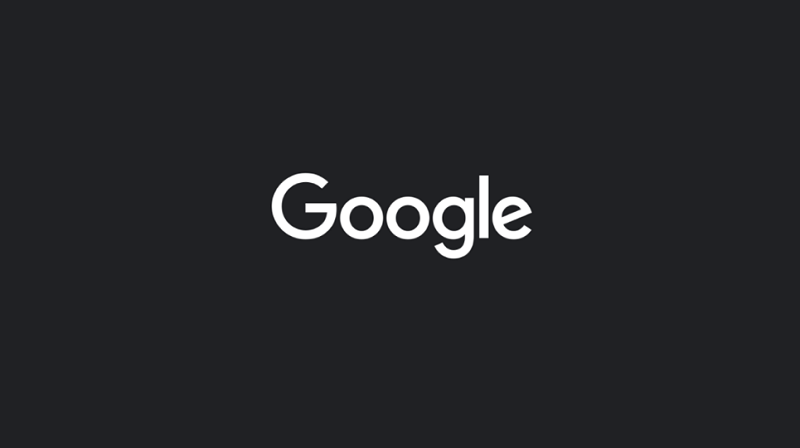
Ενεργοποιήστε το Dark Mode του Google Drive στο Android
Σε ένα τηλέφωνο Android, χρησιμοποιήστε την ενσωματωμένη επιλογή της εφαρμογής Google Drive για να κάνετε ολόκληρη την εφαρμογή σας σκοτεινή.
Δείτε επίσης: Google Drive: Πώς να προσθέσετε περιγραφές σε αρχεία και φακέλους;
Ξεκινήστε εκκινώντας το Google Drive στο τηλέφωνό σας. Στη συνέχεια, στην επάνω αριστερή γωνία της εφαρμογής, πατήστε το μενού χάμπουργκερ (τρεις οριζόντιες γραμμές).
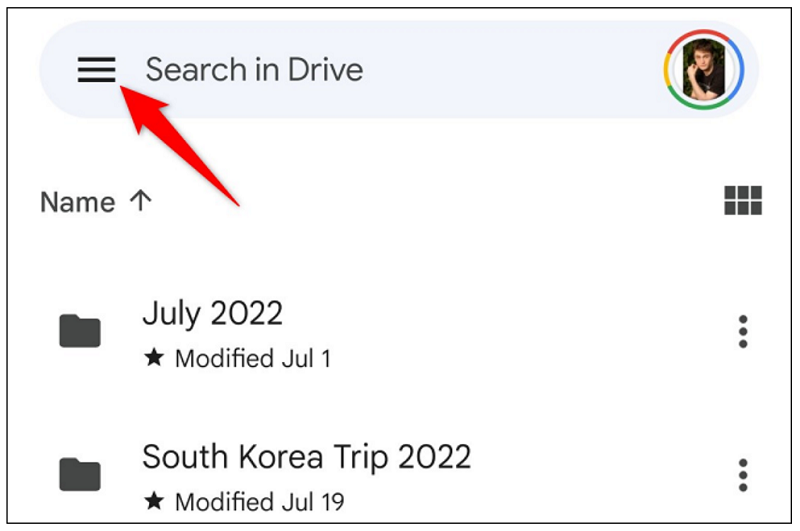
Στο ανοιχτό μενού, επιλέξτε “Settings.”
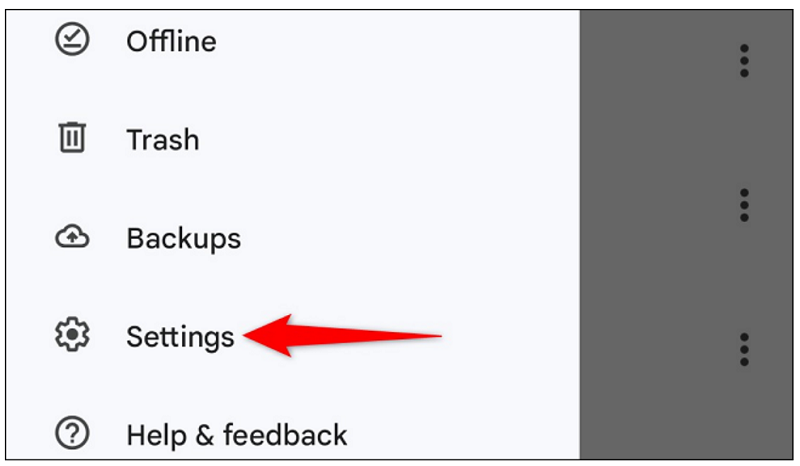
Στη σελίδα “Settings”, στην ενότητα “Theme”, πατήστε “Choose Theme.”
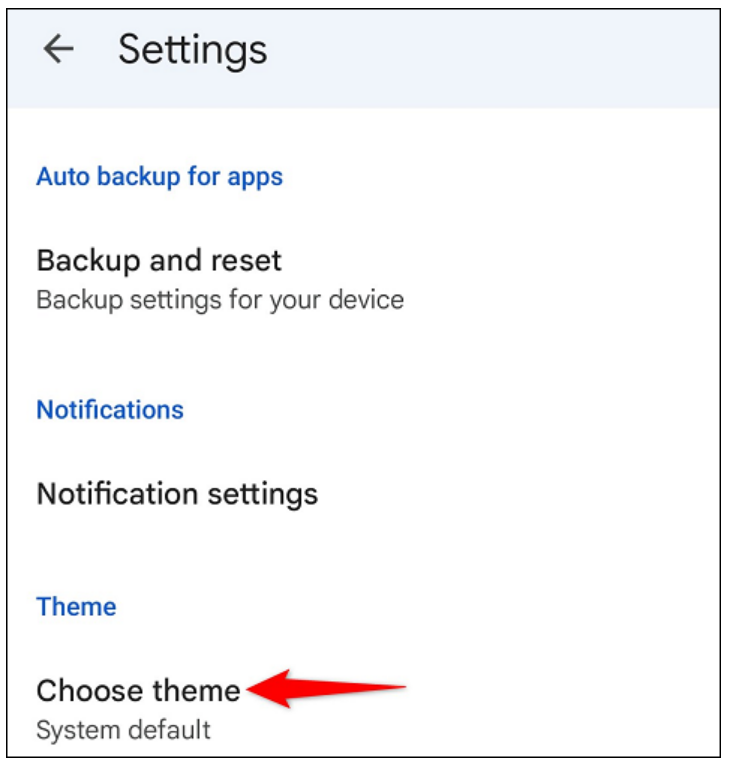
Επιλέξτε “Dark” στη λίστα των θεμάτων.
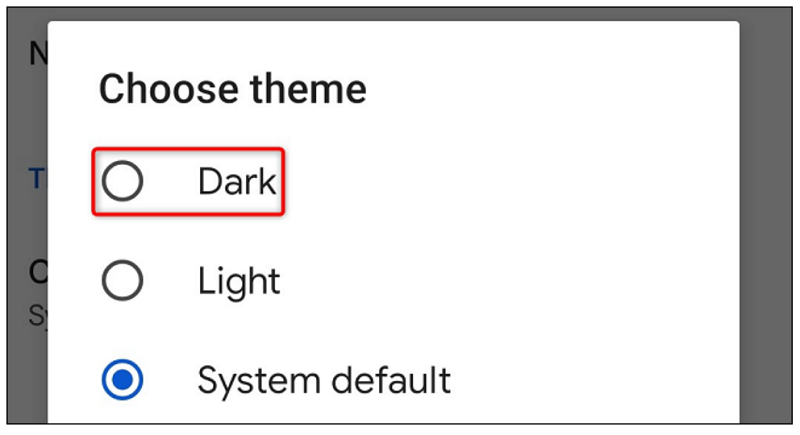
Ενεργοποιήστε το Dark Mode του Google Drive σε iPhone και iPad
Σε iPhone και iPad, το Google Drive σέβεται το προεπιλεγμένο θέμα της συσκευής σας. Επομένως, εάν έχετε ενεργοποιήσει το dark mode της συσκευής σας, το Google Drive θα χρησιμοποιήσει αυτό το θέμα.
Για να ενεργοποιήσετε το dark mode, πρέπει να εκτελείτε iOS 13 ή νεότερη έκδοση στο iPhone σας και iPadOS 13 ή μεταγενέστερη έκδοση στο iPad σας.
Δείτε επίσης: Google Drive: Λαμβάνει shortcuts copy/paste
Εκκινήστε τα Settings στη συσκευή σας. Στα Settings, επιλέξτε “Display & Brightness.”
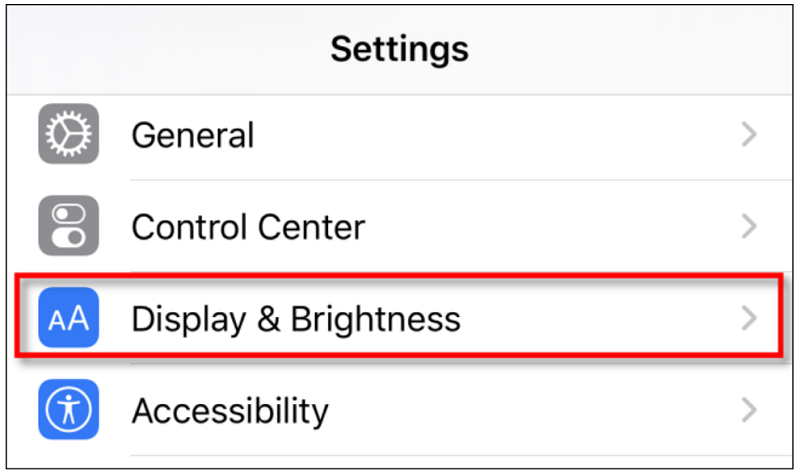
Από την ενότητα “Appearance”, επιλέξτε “Dark.”
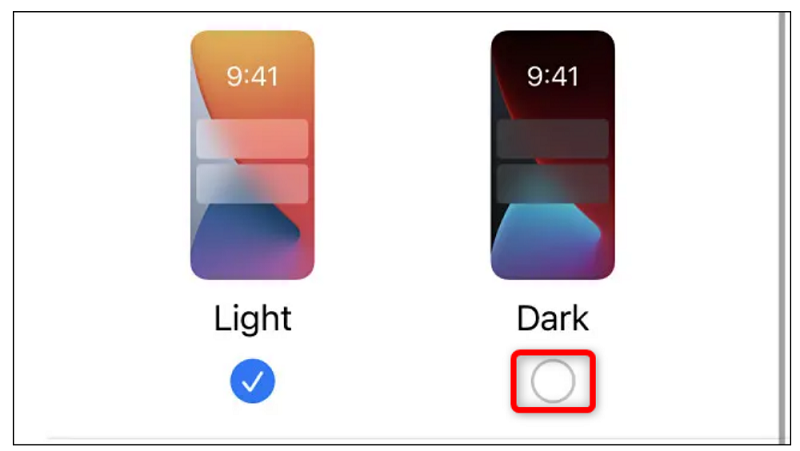
Εκκινήστε την εφαρμογή Google Drive και θα παρατηρήσετε ότι πλέον χρησιμοποιεί το dark mode.
Ενεργοποιήστε το Dark Mode του Google Drive στο Chrome και στο Edge
Το Google Drive στον ιστό δεν προσφέρει επίσημη σκοτεινή λειτουργία. Εάν θέλετε να χρησιμοποιήσετε ένα dark theme στον ιστότοπο, θα πρέπει να χρησιμοποιήσετε την ανεπίσημη δυνατότητα forced dark mode του Chrome ή του Edge.
Αυτή η δυνατότητα βρίσκεται στην ενότητα πειραματικών χαρακτηριστικών του προγράμματος περιήγησης ιστού. Για να το ενεργοποιήσετε, εκκινήστε πρώτα τον Chrome ή τον Edge στο desktop σας.
Εάν χρησιμοποιείτε Chrome, πληκτρολογήστε τα παρακάτω στη γραμμή διευθύνσεων και πατήστε Enter (ή Return):

Εάν χρησιμοποιείτε Edge, εισάγετε τα ακόλουθα στη γραμμή διευθύνσεων και πατήστε Enter (ή Return):

Στη σελίδα “Experiments” που ανοίγει, στο επάνω μέρος, επιλέξτε το πλαίσιο “Search Flags” και πληκτρολογήστε dark.
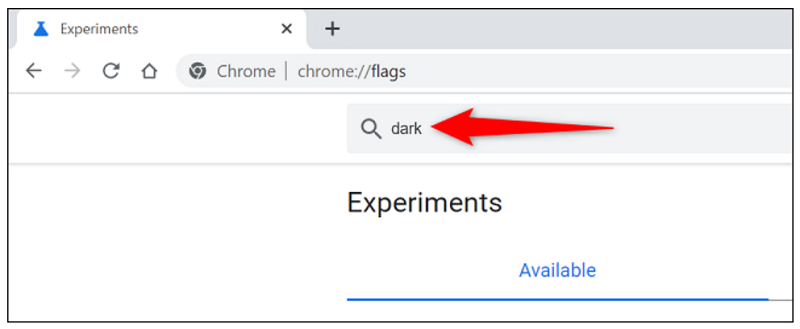
Στα αποτελέσματα αναζήτησης, δίπλα στην καταχώριση “Auto Dark Mode for Web Contents”, κάντε κλικ στο αναπτυσσόμενο μενού και επιλέξτε “Enabled.”
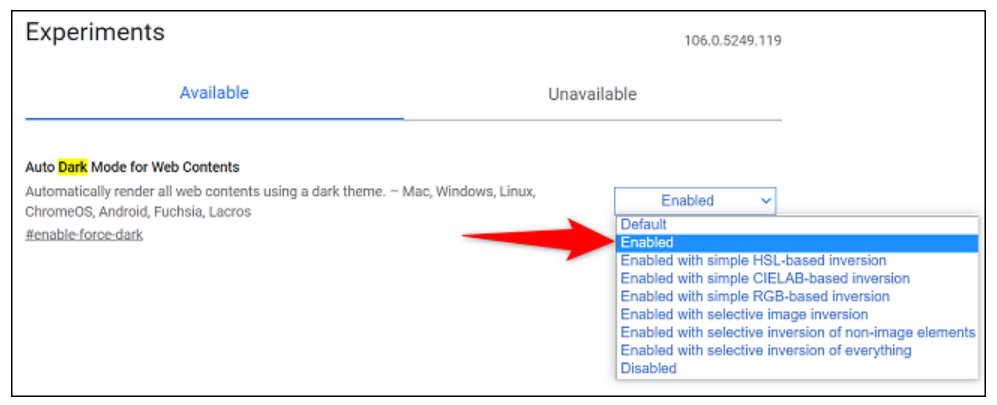
Τώρα πρέπει να επανεκκινήσετε το πρόγραμμα περιήγησής σας για να τεθούν σε ισχύ οι αλλαγές σας. Για να το κάνετε αυτό, στην κάτω δεξιά γωνία του προγράμματος περιήγησής σας, κάντε κλικ στο “Relaunch” (Chrome) ή στο “Restart” (Edge).
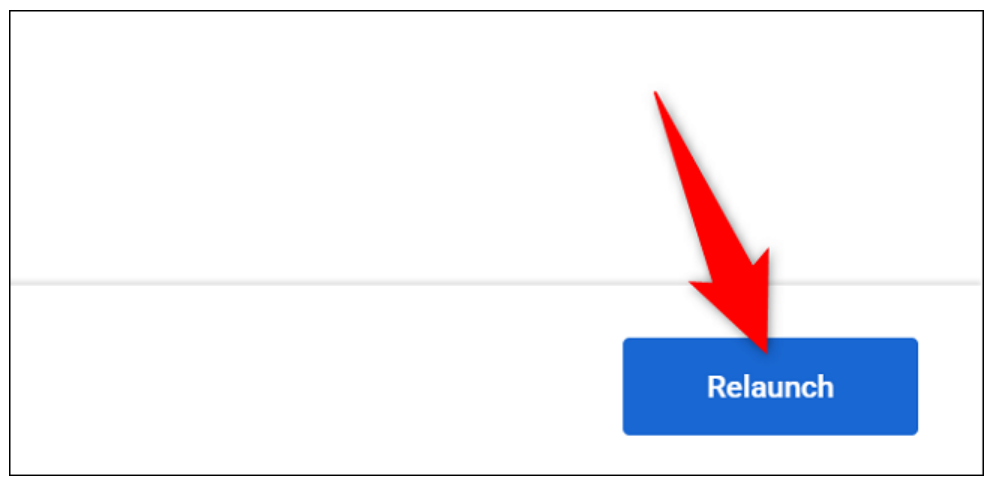
Το πρόγραμμα περιήγησής σας θα ανοίξει ξανά. Τώρα, κατευθυνθείτε στον ιστότοπο του Google Drive και θα διαπιστώσετε ότι χρησιμοποιεί ένα dark theme.
Πηγή πληροφοριών: howtogeek.com

